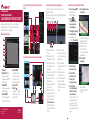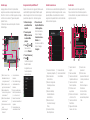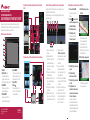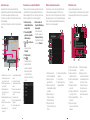La página se está cargando...
La página se está cargando...

Esta guía le mostrará las funciones básicas de este sistema
de navegación. Para más información, consulte el Manual de
operación que se entrega con el producto.
Botones básicos del hardware
1 Botón h
2 Botón VOL (+/–)
Pulse este botón para
ajustar el volumen de la
fuente de AV (audio y vídeo).
3 Botón MAP
Púlselo para mostrar la
pantalla de Mapas.
4 Botón HOME
Púlselo para mostrar la
Pantalla de Menú superior.
5 Botón MODE
Púlselo para cambiar entre
la pantalla Aplicación y la
pantalla de Función AV.
6 Botón TRK
7 Botón
Pulse este botón para
extraer el frontal extraíble
de este producto.
Español
Guía de iniciación rápida
SISTEMA DE NAVEGACIÓN AV
AVIC-F960DAB/AVIC-F960BT/AVIC-F860BT
< KMZZ14B >
< CRD4776-A > EU
© 2014 PIONEER CORPORATION.
Todos los derechos reservados.
CRD4776A.indd 9 2014/02/06 10:55:49
Cambio entre pantallas mediante las teclas del panel
táctil
Cambio entre pantallas mediante botones de hardware
CRD4776A.indd 10 2014/02/06 10:55:54
Cómo utilizar las pantallas del menú de navegación
Puede utilizar distintas funciones, como la guía de la ruta y
configuraciones relacionadas.
Cuando navega sin una ruta planificada puede ver algunas
opciones de menú.
1 Vuelve a la pantalla de
Mapas.
2 Busca su destino al
introducir una dirección
o sus coordenadas, o al
seleccionar un lugar de
interés, etc.
3 Crea su ruta utilizando una
lista de destinos.
4 Muestra información útil
que le ayuda durante la
conducción.
5 Configura los ajustes del
programa.
6 Muestra notificaciones
que contienen información
importante para el usuario.
7 Muestra la pantalla
“Perfiles de conductor”,
donde puede crear nuevos
perfiles o editar los ya
existentes.
8 Silencia el sonido del
sistema de navegación
(como la guía de voz o los
avisos acústicos).
9 Cambia entre los modos de
visualización 2D, 3D o Norte
arriba 2D.
a Muestra la ubicación que
guardó como favorito.
b Muestra la información de
su sistema de navegación
(como información de
versión o licencias).
CRD4776A.indd 11 2014/02/06 10:55:54
Búsqueda de una ubicación por dirección
1 Pulse el botón MAP.
Aparece la pantalla de
Mapas.
2 Pulse para mostrar el
menú de navegación en la
pantalla de Mapas.
3 Pulse [Nueva ruta].
4 Pulse [Dirección].
Aparecerá la pantalla
“Buscar dirección”.
5 Pulse [País] y seleccione
el país.
6 Pulse [Ciudad] y
seleccione la ciudad.
7 Pulse [Calle] y seleccione
la calle.
8 Pulse [Número de
inmueble / Intersección]
y seleccione el número de
la calle o la travesía.
Tras pulsar la dirección
seleccionada para finalizar
la búsqueda de dirección, la
ubicación buscada aparecerá
en la pantalla de Mapas.
9 Pulse [Seleccionar como
destino].
Tras un breve resumen
con los parámetros de
la ruta, aparecerá un
mapa mostrando la ruta
completa. La ruta se calcula
automáticamente.
10
Pulse [Iniciar navegación].
El sistema de navegación
inicia la guía de ruta.
CRD4776A.indd 12 2014/02/06 10:55:55
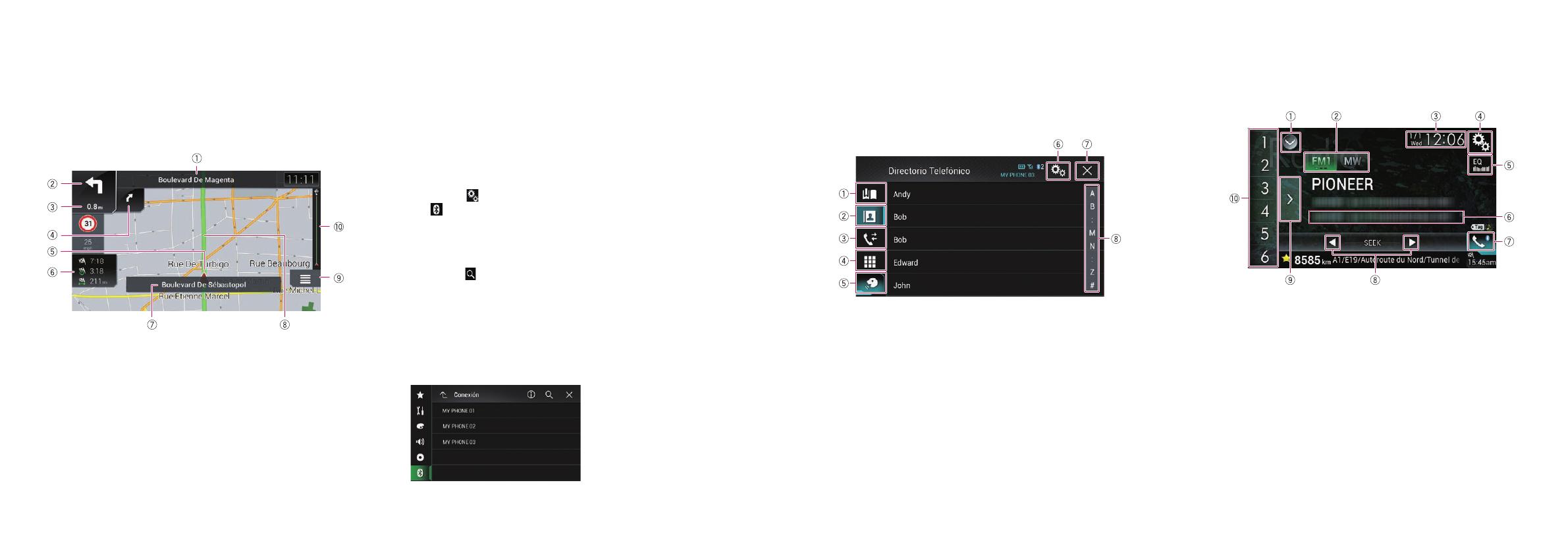
Cómo utilizar el mapa
La mayoría de información que proporciona el sistema de
navegación puede visualizarse en el mapa. Tendrá que familiarizarse
con la forma en la que aparece la información en el mapa.
La información con un asterisco (*) aparece únicamente cuando la
ruta está establecida.
La información AV se muestra en la parte inferior de la pantalla de
Mapas.
1 Muestra el número y el nombre
de la calle que se va a usar (o
siguiente punto de guía).*
2 Muestra el siguiente punto de
guía (maniobra).*
3 Muestra la distancia al
siguiente punto de guía
(maniobra).*
4 Muestra la flecha de la segunda
maniobra.*
5 Indica la ubicación actual de su
vehículo.
6 Muestra la siguiente
información.*
! La hora estimada de llegada al
destino
! El tiempo restante del viaje
! La distancia restante hasta el
destino
7 Muestra el nombre de la calle
(o ciudad) por la que viaja el
vehículo.
8 Indica la ruta actual.*
9 Muestra la pantalla de Menú de
navegación.
a Indica el progreso hacia el
destino final.*
CRD4776A.indd 13 2014/02/06 10:55:55
Sincronización con sus dispositivos Bluetooth
®
Puede utilizar varias funciones adicionales (telefonía manos libres
y audio Bluetooth) si conecta sus dispositivos Bluetooth a este
sistema de navegación. Para utilizar las funciones, sincronice de
antemano los dispositivos con el sistema de navegación.
1 Active la tecnología
inalámbrica Bluetooth en
sus dispositivos.
2 Pulse el botón HOME
para mostrar la pantalla
de Menú superior.
3 Pulse y a continuación
.
Aparecerá la pantalla
“Bluetooth”.
4 Pulse [Conexión].
5 Pulse .
El sistema buscará los
dispositivos Bluetooth
que estén a la espera de
establecer una conexión
y, en caso de encontrar
dispositivos, los mostrará en
la lista.
6 Pulse el nombre del
dispositivo Bluetooth que
desea registrar.
Mientras se establece
la conexión, se muestra
“Emparejando... Espere.”.
Si se establece la conexión,
se muestra “Vinculada”.
CRD4776A.indd 14 2014/02/06 10:55:56
Utilización de la telefonía manos libres
Si su teléfono móvil cuenta con tecnología Bluetooth, podrá
conectar este sistema de navegación al teléfono móvil sin
cables. Si usa la función manos libres, podrá utilizar el sistema
de navegación para realizar o recibir llamadas. También puede
transferir los datos de la agenda telefónica almacenados en el
teléfono móvil al sistema de navegación.
1 Muestra la pantalla de
marcación preestablecida.
2 Cambia a la lista de la
agenda telefónica.
3 Cambia a los registros de
llamadas perdidas, recibidas
y marcadas.
4 Cambia el modo para
introducir el número de
teléfono directamente.
5 Cambia a la función de
reconocimiento de voz (para
iPhone).
6 Muestra la pantalla de Menú
de ajustes.
7 Cierra la pantalla.
8 Muestra la pantalla de
búsqueda alfabética.
CRD4776A.indd 15 2014/02/06 10:56:01
Utilización de la radio
Con este producto puede escuchar la radio.
Una vez haya almacenado los canales de emisión, podrá recuperar
los canales de presintonía de la memoria con una sola pulsación
de tecla.
1 Muestra la lista de fuentes.
2 Selecciona una banda.
3 Muestra la pantalla de
Ajuste de hora y fecha.
4 Muestra la pantalla de Menú
de ajustes.
5 Recupera las curvas del
ecualizador.
6 Almacena la información de
la canción en un iPod.
7 Muestra la pantalla de Menú
del teléfono.
8 Realiza la sintonización
manual o la sintonización de
búsqueda.
9 Muestra los canales de
presintonía.
a Recupera el canal de
presintonía almacenado en
una tecla desde la memoria
con solo pulsar la tecla.
Almacena la frecuencia
de radio actual en una
tecla para recuperarla
posteriormente al pulsar la
tecla.
CRD4776A.indd 16 2014/02/06 10:56:03
Transcripción de documentos
Cambio entre pantallas mediante las teclas del panel táctil Guía de iniciación rápida SISTEMA DE NAVEGACIÓN AV AVIC-F960DAB/AVIC-F960BT/AVIC-F860BT Cómo utilizar las pantallas del menú de navegación Búsqueda de una ubicación por dirección Puede utilizar distintas funciones, como la guía de la ruta y configuraciones relacionadas. Cuando navega sin una ruta planificada puede ver algunas opciones de menú. 1 Pulse el botón MAP. Aparece la pantalla de Mapas. 2 Pulse para mostrar el menú de navegación en la pantalla de Mapas. 3 Pulse [Nueva ruta]. 4 Pulse [Dirección]. Aparecerá la pantalla “Buscar dirección”. Esta guía le mostrará las funciones básicas de este sistema de navegación. Para más información, consulte el Manual de operación que se entrega con el producto. Botones básicos del hardware Cambio entre pantallas mediante botones de hardware 1 Botón h 2 Botón VOL (+/–) Pulse este botón para ajustar el volumen de la fuente de AV (audio y vídeo). 3 Botón MAP Púlselo para mostrar la pantalla de Mapas. 4 Botón HOME Púlselo para mostrar la Pantalla de Menú superior. © 2014 PIONEER CORPORATION. Todos los derechos reservados. < KMZZ14B > 5 Botón MODE Púlselo para cambiar entre la pantalla Aplicación y la pantalla de Función AV. 6 Botón TRK 7 Botón Pulse este botón para extraer el frontal extraíble de este producto. Español < CRD4776-A > EU 1 Vuelve a la pantalla de Mapas. 2 Busca su destino al introducir una dirección o sus coordenadas, o al seleccionar un lugar de interés, etc. 3 Crea su ruta utilizando una lista de destinos. 4 Muestra información útil que le ayuda durante la conducción. 5 Configura los ajustes del programa. 6 Muestra notificaciones que contienen información importante para el usuario. 7 Muestra la pantalla “Perfiles de conductor”, donde puede crear nuevos perfiles o editar los ya existentes. 8 Silencia el sonido del sistema de navegación (como la guía de voz o los avisos acústicos). 9 Cambia entre los modos de visualización 2D, 3D o Norte arriba 2D. a Muestra la ubicación que guardó como favorito. b Muestra la información de su sistema de navegación (como información de versión o licencias). 9 Pulse [Seleccionar como destino]. Tras un breve resumen con los parámetros de la ruta, aparecerá un mapa mostrando la ruta completa. La ruta se calcula automáticamente. 10 Pulse [Iniciar navegación]. 5 Pulse [País] y seleccione el país. 6 Pulse [Ciudad] y seleccione la ciudad. 7 Pulse [Calle] y seleccione la calle. 8 Pulse [Número de inmueble / Intersección] y seleccione el número de la calle o la travesía. Tras pulsar la dirección seleccionada para finalizar la búsqueda de dirección, la ubicación buscada aparecerá en la pantalla de Mapas. El sistema de navegación inicia la guía de ruta. Cómo utilizar el mapa Sincronización con sus dispositivos Bluetooth® Utilización de la telefonía manos libres Utilización de la radio La mayoría de información que proporciona el sistema de navegación puede visualizarse en el mapa. Tendrá que familiarizarse con la forma en la que aparece la información en el mapa. La información con un asterisco (*) aparece únicamente cuando la ruta está establecida. La información AV se muestra en la parte inferior de la pantalla de Mapas. Puede utilizar varias funciones adicionales (telefonía manos libres y audio Bluetooth) si conecta sus dispositivos Bluetooth a este sistema de navegación. Para utilizar las funciones, sincronice de antemano los dispositivos con el sistema de navegación. Si su teléfono móvil cuenta con tecnología Bluetooth, podrá conectar este sistema de navegación al teléfono móvil sin cables. Si usa la función manos libres, podrá utilizar el sistema de navegación para realizar o recibir llamadas. También puede transferir los datos de la agenda telefónica almacenados en el teléfono móvil al sistema de navegación. Con este producto puede escuchar la radio. Una vez haya almacenado los canales de emisión, podrá recuperar los canales de presintonía de la memoria con una sola pulsación de tecla. 1 Muestra el número y el nombre de la calle que se va a usar (o siguiente punto de guía).* 2 Muestra el siguiente punto de guía (maniobra).* 3 Muestra la distancia al siguiente punto de guía (maniobra).* 4 Muestra la flecha de la segunda maniobra.* 5 Indica la ubicación actual de su vehículo. 6 Muestra la siguiente información.* ! ! ! 7 8 9 a La hora estimada de llegada al destino El tiempo restante del viaje La distancia restante hasta el destino Muestra el nombre de la calle (o ciudad) por la que viaja el vehículo. Indica la ruta actual.* Muestra la pantalla de Menú de navegación. Indica el progreso hacia el destino final.* 1 Active la tecnología inalámbrica Bluetooth en sus dispositivos. 2 Pulse el botón HOME para mostrar la pantalla de Menú superior. 3 Pulse y a continuación . Aparecerá la pantalla “Bluetooth”. 4 Pulse [Conexión]. 5 Pulse . El sistema buscará los dispositivos Bluetooth que estén a la espera de establecer una conexión y, en caso de encontrar dispositivos, los mostrará en la lista. 6 Pulse el nombre del dispositivo Bluetooth que desea registrar. Mientras se establece la conexión, se muestra “Emparejando... Espere.”. Si se establece la conexión, se muestra “Vinculada”. 1 Muestra la pantalla de marcación preestablecida. 2 Cambia a la lista de la agenda telefónica. 3 Cambia a los registros de llamadas perdidas, recibidas y marcadas. 4 Cambia el modo para introducir el número de teléfono directamente. 5 Cambia a la función de reconocimiento de voz (para iPhone). 6 Muestra la pantalla de Menú de ajustes. 7 Cierra la pantalla. 8 Muestra la pantalla de búsqueda alfabética. 1 Muestra la lista de fuentes. 2 Selecciona una banda. 3 Muestra la pantalla de Ajuste de hora y fecha. 4 Muestra la pantalla de Menú de ajustes. 5 Recupera las curvas del ecualizador. 6 Almacena la información de la canción en un iPod. 7 Muestra la pantalla de Menú del teléfono. 8 Realiza la sintonización manual o la sintonización de búsqueda. 9 Muestra los canales de presintonía. a Recupera el canal de presintonía almacenado en una tecla desde la memoria con solo pulsar la tecla. Almacena la frecuencia de radio actual en una tecla para recuperarla posteriormente al pulsar la tecla.-
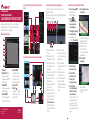 1
1
-
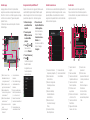 2
2
-
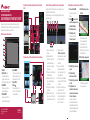 3
3
-
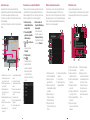 4
4
Pioneer AVIC F960 DAB Guía del usuario
- Tipo
- Guía del usuario
- Este manual también es adecuado para
en otros idiomas
- italiano: Pioneer AVIC F960 DAB Guida utente